Inhoudsopgave
Afhankelijk van welk type matrix u maakt, zijn er verschillende manieren om een object in Adobe Illustrator te matriceren. Er is één sneltoets die het proces vereenvoudigt en die u kunt gebruiken - Commando + D (macOS) of Controle + D (Windows), wat de sneltoets is voor Opnieuw transformeren.
Het is echter essentieel om te weten hoe u deze snelkoppeling samen met andere hulpmiddelen gebruikt om een matrix te maken in Adobe Illustrator.
In deze tutorial leert u twee manieren om een object te arrayen en een extra methode om een cirkelvormige array te maken in Adobe Illustrator.
Opmerking: Alle screenshots van deze tutorial zijn afkomstig van Adobe Illustrator CC 2022 Mac versie. Windows of andere versies kunnen er anders uitzien. Als u sneltoetsen gebruikt op Windows OS, verander dan de Command-toets in Ctrl, en de Option-toets in Alt.
2 manieren om een object te arrayen in Adobe Illustrator
De eenvoudigste manier om een matrix te maken in Adobe Illustrator is met behulp van de sneltoets. Afhankelijk van of u een lineaire of radiale matrix maakt, gebruikt u de sneltoets samen met andere gereedschappen.
Het Transformeer-effect is handig wanneer u al specifieke waarden hebt om in te voeren, zoals het aantal exemplaren, de afstand tussen objecten, hoeken, enz.
Hoe dan ook, ik zal u laten zien hoe beide methoden werken.
Methode 1: Sneltoets
U kunt de sneltoets Commando + D (snelkoppeling voor Transformeer opnieuw ) naar array objecten in Adobe Illustrator. Het is hetzelfde idee als step and repeat.
Hier is een snel voorbeeld. Laten we een rij objecten maken met de array sneltoets.
Stap 1: Selecteer het object, houd de Optie toets en sleep het naar rechts (of een andere richting die u wilt dat de lijn/rij volgt). Als u wilt dat de objecten op de rij worden uitgelijnd, houdt u de Shift toets terwijl u sleept.

Stap 2: Hit Commando + D en je zult zien dat het automatisch een kopie maakt van het object en het transformeert op basis van de laatste actie die je maakte.
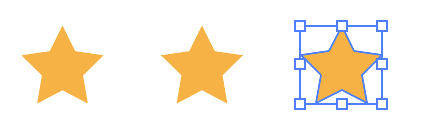
U kunt de snelkoppeling blijven gebruiken om meer kopieën van het object toe te voegen.

Als je nu meer "regels" wilt toevoegen aan hoe het object arrays, kan het een goed idee zijn om het handmatig in te stellen vanuit het Transform gereedschap.
Methode 2: Transformatie-effect
Laten we zeggen dat u in Adobe Illustrator een array langs een pad wilt maken, schalen of roteren, dan is het gebruik van het transformator effect ideaal.
Laten we bijvoorbeeld de sterren langs een pad met vervagingseffecten rangschikken.
Stap 1: Selecteer het object, in mijn geval de ster, en ga naar het overheadmenu Effect > Vervormen & veranderen > Transformeer .
Stap 2: Wijzig de instellingen in het venster Transformeffect. Zorg ervoor dat u de kopieën van het object invoert Pas de instellingen dienovereenkomstig aan, en u kunt de Voorbeeld om te zien hoe het verandert als je de instellingen verandert.

Klik op OK en je hebt een array gemaakt met vervagende effecten. Als je wijzigingen aanbrengt in het object, volgt het array-effect. Bijvoorbeeld, ik heb de kleur van de eerste ster veranderd, en alle sterren volgen dezelfde kleur.
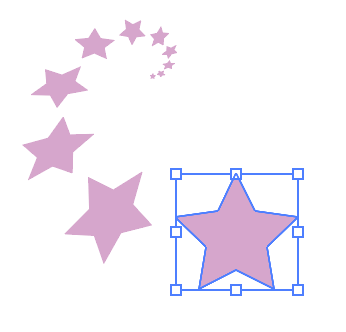
Dit is één manier om een matrix langs een pad te maken, maar als u een radiale matrix of een cirkelvormige matrix wilt maken, is er een andere, eenvoudigere manier. Blijf lezen.
Hoe maak je een cirkelvormige matrix in Adobe Illustrator?
U kunt het werktuig Polar Grid gebruiken om een cirkelvormige matrix te maken. Het idee is om objecten in een matrix rond het polaire raster te plaatsen.
Als je niet weet waar de Polair raster is, vindt u in hetzelfde menu als de Gereedschap voor lijnstukken in de werkbalk Geavanceerd.

Gevonden? Laten we in de stappen springen.
Stap 1: Kies het polaire raster, houd de Shift toets, klik en sleep op het tekenbord om een poolraster te tekenen.

Je hoeft je geen zorgen te maken over de rasterlijnen, want die gebruiken we eigenlijk alleen als leidraad.
Stap 2: Verplaats je object op het raster. Bijvoorbeeld, ik wil een cirkel maken van een cirkel.

Stap 3: Selecteer het object en kies de Draaien (sneltoets R ).

Je ziet een lichtblauw punt op het object, en dat is het rotatiecentrum.
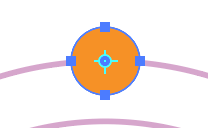
Klik op het middelpunt van het polaire raster om het draaipunt te veranderen in het middelpunt van het polaire raster in plaats van het object.

Stap 4: Houd de Optie toets, klik op het object en beweeg het naar links of rechts, het zal het object dupliceren en roteren.

Stap 5: Hit Commando + D totdat de cirkel rond is.

U kunt het poolraster verwijderen om te zien hoe het eruit ziet.
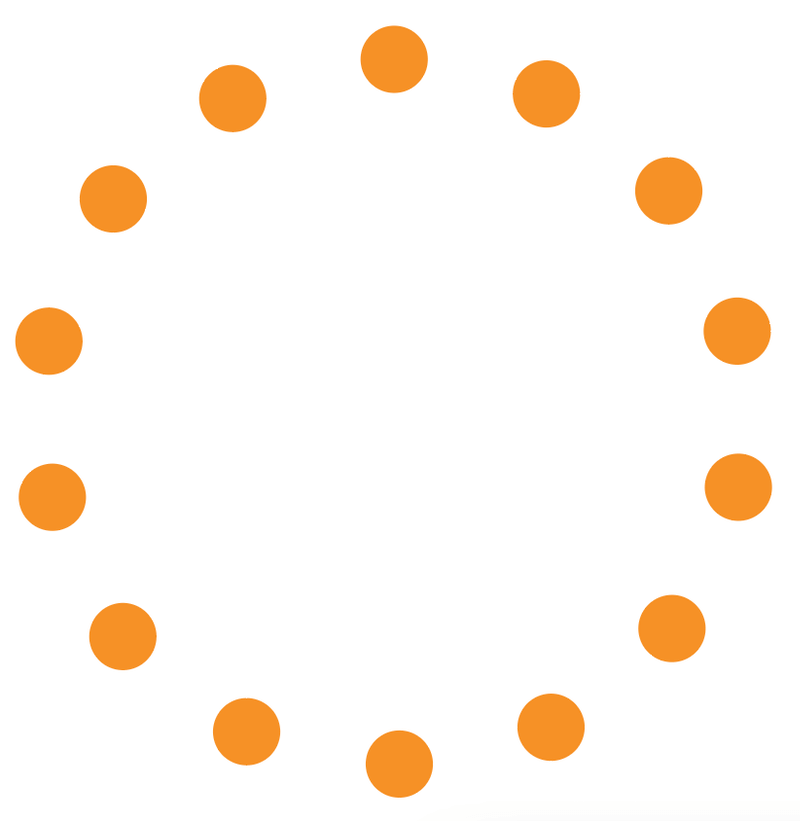
Of voeg nog een laag of array toe met behulp van het polaire raster.
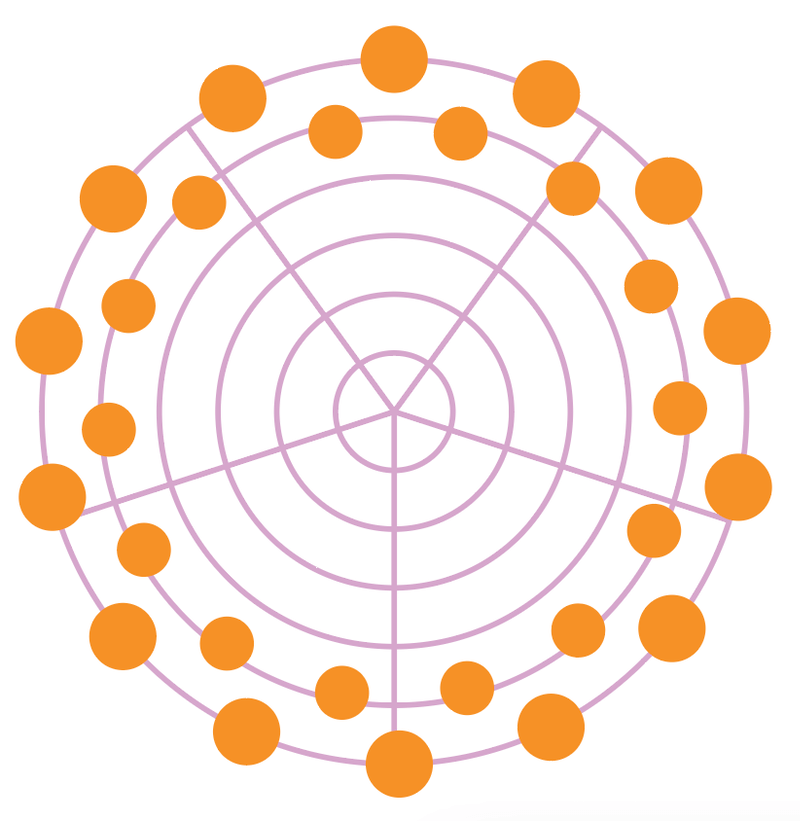
Laatste gedachten
Ik zou zeggen dat het Transform effect het beste is voor het maken van een array effect en de sneltoets zelf is goed voor dupliceren en het werkt samen met andere gereedschappen.
Onthoud deze sneltoets: Commando + D Sla het op in je spiekbriefje. Het is handig voor het maken van een array rond een cirkel, step and repeat, en nog veel meer.

